Cách cài mật khẩu tin nhắn cho iPhone để giấu tin nhắn “đỉnh của đỉnh”
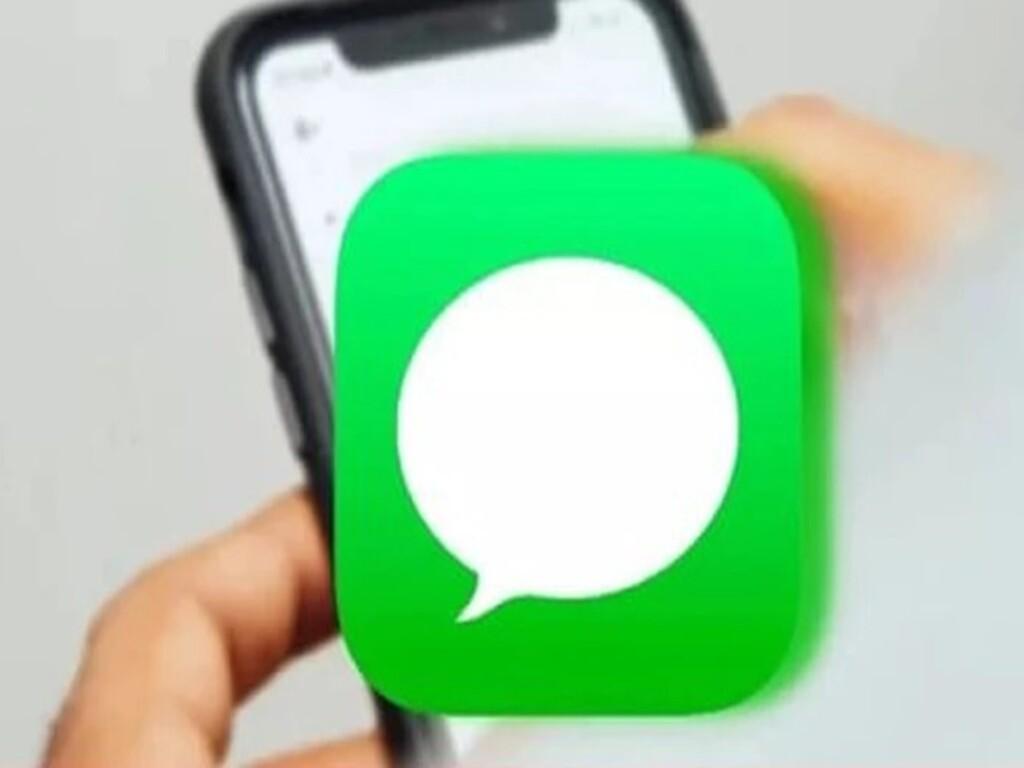
Trong thời đại số hiện nay, việc bảo vệ thông tin cá nhân trở nên quan trọng hơn bao giờ hết. Với iPhone, tin nhắn không chỉ là nơi lưu giữ những cuộc trò chuyện hàng ngày mà còn có thể chứa nhiều thông tin riêng tư, nhạy cảm. Vì thế, biết cách cài mật khẩu tin nhắn cho iPhone sẽ giúp bạn bảo vệ tối đa quyền riêng tư, tránh bị người khác đọc trộm hay truy cập trái phép. Bài viết này sẽ hướng dẫn chi tiết từng bước cài đặt mật khẩu cho tin nhắn, đồng thời giới thiệu một số ứng dụng và mẹo hữu ích để bạn có thể an tâm hơn khi sử dụng điện thoại.
1. Tại sao nên cài mật khẩu tin nhắn trên iPhone?
Việc cài mật khẩu cho tin nhắn trên iPhone giúp bảo mật tin nhắn cá nhân khỏi những ánh mắt tò mò hoặc truy cập trái phép. Tin nhắn thường chứa các thông tin quan trọng như mã OTP, thông tin ngân hàng, cuộc trò chuyện riêng tư hay các dữ liệu nhạy cảm khác. Nếu không được bảo vệ, nguy cơ rò rỉ thông tin là rất cao.
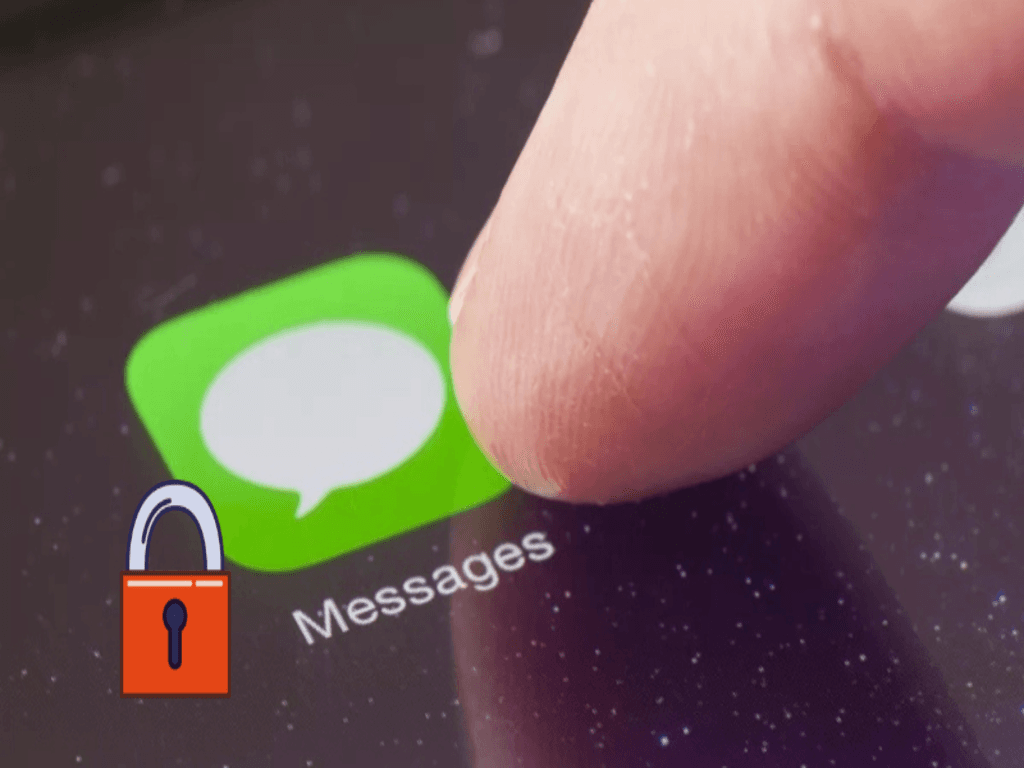
Ngoài ra, việc bảo mật tin nhắn trên iPhone còn giúp bạn yên tâm hơn khi cho người khác mượn điện thoại hoặc khi điện thoại bị mất, bị đánh cắp. Một lớp mật khẩu sẽ giúp ngăn chặn người ngoài truy cập vào các cuộc trò chuyện cá nhân mà không cần phải khóa toàn bộ thiết bị, từ đó tăng tính tiện lợi trong việc quản lý quyền riêng tư.
Không chỉ vậy, với các tính năng bảo mật nâng cao trên iOS, việc đặt mật khẩu cho tin nhắn còn hỗ trợ bạn kiểm soát thông tin tốt hơn, tránh bị lộ những đoạn hội thoại quan trọng hoặc bí mật trong công việc. Đây chính là lý do quan trọng nhất bạn nên biết cách cài mật khẩu tin nhắn cho iPhone.
2. Hướng dẫn cách đặt mật khẩu cho tin nhắn iPhone
2.1 Kích hoạt Face ID hoặc Touch ID
Mặc dù iPhone không hỗ trợ trực tiếp tính năng đặt mật khẩu riêng cho ứng dụng Tin nhắn, bạn có thể sử dụng tính năng bảo mật hệ thống như Face ID hoặc Touch ID để khóa truy cập thiết bị, từ đó gián tiếp bảo vệ tin nhắn. Bạn vào “Cài đặt” > chọn “Face ID & Mật mã” hoặc “Touch ID & Mật mã” > bật các tùy chọn mở khóa và xác thực.
2.2 Sử dụng tính năng “Giới hạn” để khóa ứng dụng Tin nhắn
Bạn truy cập “Cài đặt” > chọn “Thời gian sử dụng” > bật tính năng này nếu chưa dùng. Tiếp theo, chọn “Giới hạn ứng dụng” > “Thêm giới hạn” > tìm đến ứng dụng “Tin nhắn” > đặt thời gian giới hạn rất thấp (ví dụ 1 phút). Khi hết thời gian, ứng dụng sẽ yêu cầu mật khẩu thời gian sử dụng để mở lại, giúp bạn hạn chế truy cập không mong muốn.

2.3 Đặt mật khẩu mở khóa iPhone
Để bảo vệ toàn bộ dữ liệu, bạn vào “Cài đặt” > “Mật mã” > tạo mật khẩu mở khóa máy. Đây là cách bảo vệ chính giúp ngăn chặn truy cập trái phép vào mọi dữ liệu, bao gồm cả tin nhắn.
3. Ứng dụng hỗ trợ khóa tin nhắn trên iPhone hiệu quả
Ngoài các tính năng bảo mật sẵn có trên iPhone, bạn hoàn toàn có thể sử dụng một số ứng dụng hỗ trợ khóa tin nhắn trên iPhone để nâng cao khả năng bảo vệ thông tin cá nhân. Những ứng dụng này thường cho phép bạn đặt mật khẩu riêng biệt cho từng ứng dụng hoặc cho mục tin nhắn cụ thể, giúp việc bảo mật trở nên chi tiết và an toàn hơn.
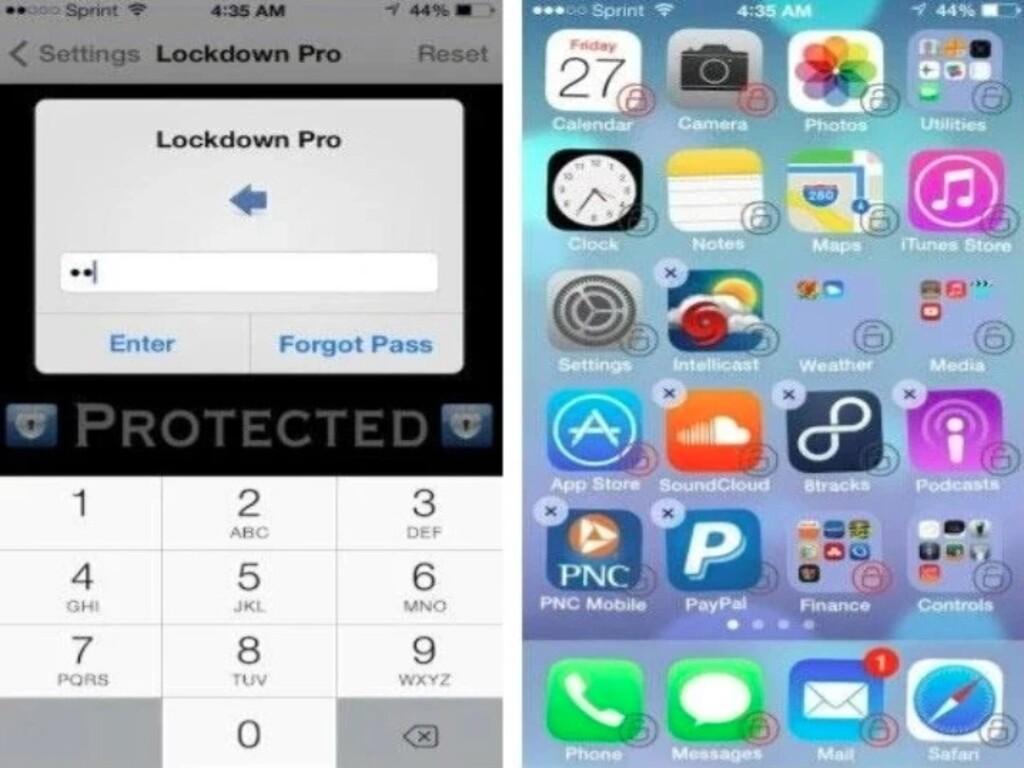
Hiện nay, nhiều ứng dụng nổi bật cung cấp các tính năng như khóa ứng dụng, ẩn tin nhắn hoặc mã hóa tin nhắn trên iPhone. Đây là lựa chọn phù hợp dành cho những người dùng có nhu cầu bảo mật cao, đặc biệt khi muốn ngăn chặn việc truy cập trái phép hoặc tránh lộ thông tin nhạy cảm khi cho người khác mượn điện thoại hay trường hợp bị mất máy.
Tuy nhiên, khi lựa chọn các app này, bạn nên ưu tiên chọn những ứng dụng uy tín, được đánh giá tích cực trên App Store để đảm bảo tính an toàn, tránh gây ra các rủi ro về bảo mật hoặc làm giảm hiệu năng của thiết bị. Việc cẩn trọng trong chọn lựa giúp bạn bảo vệ tốt nhất dữ liệu cá nhân, đồng thời vẫn duy trì được trải nghiệm mượt mà khi sử dụng iPhone. Việc sử dụng các ứng dụng khóa tin nhắn này là một bước quan trọng trong cách cài mật khẩu tin nhắn cho iPhone hiệu quả và toàn diện.
4. Giấu tin nhắn cá nhân bằng tính năng bảo mật tích hợp
iPhone trang bị nhiều tính năng bảo mật tích hợp giúp bạn giấu tin nhắn cá nhân một cách hiệu quả mà không cần phải đặt mật khẩu riêng cho ứng dụng Tin nhắn. Một trong những cách đơn giản nhất là tắt hiển thị nội dung tin nhắn trên màn hình khóa. Khi bật tùy chọn này, điện thoại sẽ chỉ hiển thị thông báo có tin nhắn mới mà không tiết lộ nội dung, giúp tránh bị người khác xem trộm khi bạn để điện thoại ở ngoài tầm kiểm soát.
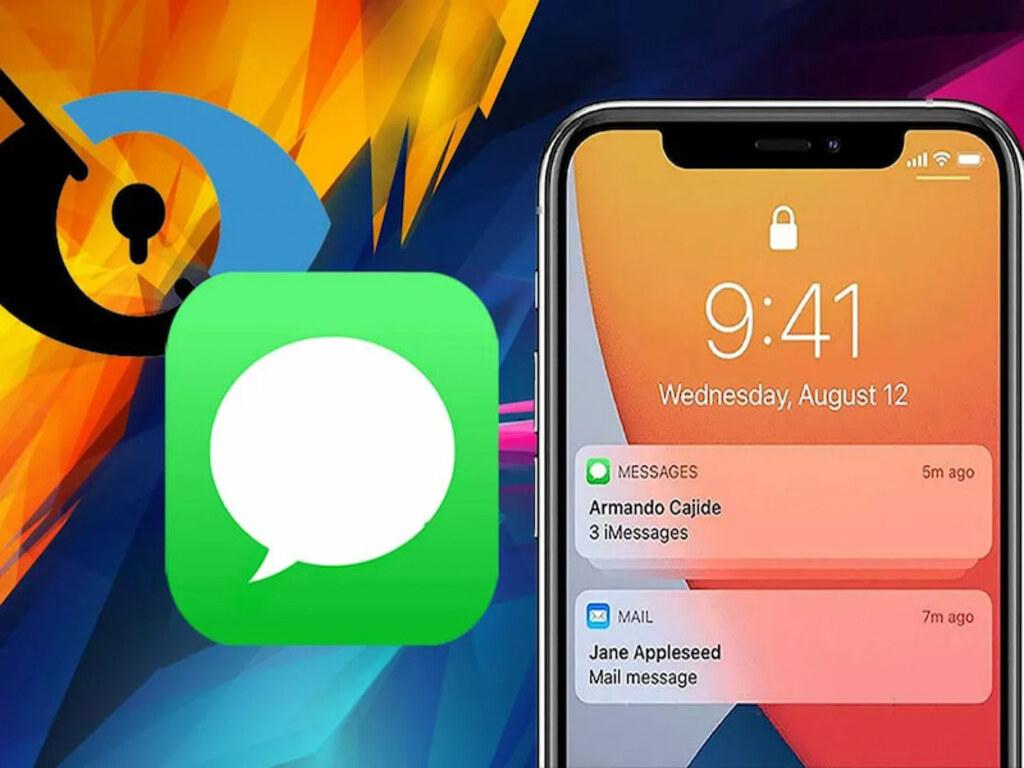
Bạn cũng có thể thiết lập để không hiện thông báo tin nhắn trên màn hình khóa hoặc trong trung tâm thông báo, đảm bảo mọi cuộc trò chuyện riêng tư không bị lộ ra ngoài. Tính năng “Ẩn thông báo” trên iOS cho phép bạn giữ bí mật thông tin nhạy cảm ngay cả khi có tin nhắn mới đến, vì màn hình khóa sẽ chỉ hiển thị thông báo chung chung thay vì chi tiết nội dung tin nhắn.
Bên cạnh đó, các phiên bản iOS mới còn cung cấp tính năng mã hóa và thiết lập quyền truy cập cho các ứng dụng, giúp bạn kiểm soát tốt hơn ai có thể xem và sử dụng các cuộc trò chuyện cá nhân. Nhờ đó, bạn có thể yên tâm về độ an toàn và riêng tư của tin nhắn trên iPhone, góp phần quan trọng trong việc thực hiện cách cài mật khẩu tin nhắn cho iPhone hiệu quả và bảo mật toàn diện.
5. Mẹo khôi phục tin nhắn nếu quên mật khẩu
Trong trường hợp bạn đã cài mật khẩu để khóa tin nhắn hoặc ứng dụng trên iPhone nhưng không may quên mật khẩu, vẫn còn một số cách giúp bạn khôi phục quyền truy cập. Nếu bạn sử dụng tính năng Thời gian sử dụng (Screen Time) để khóa ứng dụng, bạn có thể dùng mã PIN hoặc mật khẩu Apple ID đã đăng ký để mở khóa khi quên mật khẩu ban đầu.
Ngoài ra, nếu bạn đặt mật khẩu để mở khóa toàn bộ thiết bị, việc reset lại mật khẩu thiết bị có thể giúp bạn truy cập lại dữ liệu, bao gồm cả tin nhắn cá nhân. Tuy nhiên, để tránh rủi ro mất dữ liệu quan trọng, bạn nên thường xuyên sao lưu dữ liệu iPhone thông qua iCloud hoặc iTunes.
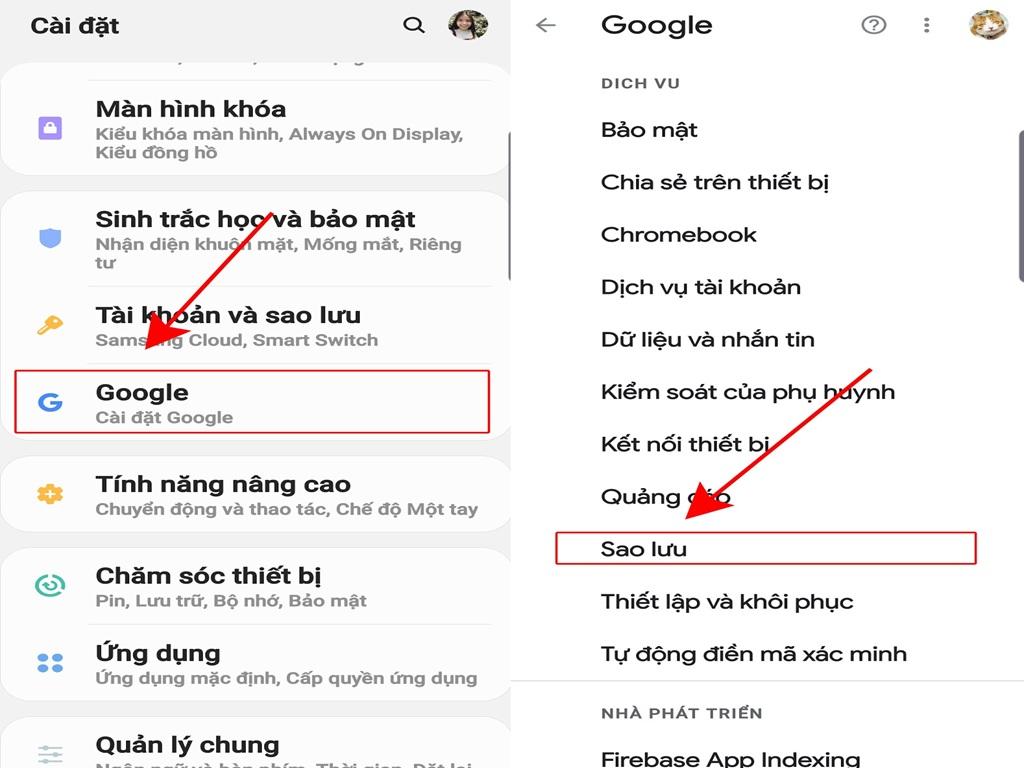
Đối với những người dùng sử dụng các ứng dụng bên thứ ba để khóa tin nhắn, việc khôi phục mật khẩu sẽ phụ thuộc vào từng ứng dụng cụ thể. Bạn cần xem kỹ hướng dẫn từ nhà phát triển hoặc phần hỗ trợ khách hàng để thực hiện các bước phục hồi mật khẩu hoặc lấy lại quyền truy cập an toàn.
Việc nắm rõ các mẹo khôi phục này sẽ giúp bạn tránh được tình trạng bị khóa ngoài tài khoản tin nhắn, đồng thời đảm bảo tính liên tục trong việc bảo vệ và truy cập thông tin cá nhân theo đúng cách cài mật khẩu tin nhắn cho iPhone.
6. Kết luận cách cài đặt bảo mật nội dung cá nhân trên iPhone
Việc biết cách cài mật khẩu tin nhắn cho iPhone là rất cần thiết để bảo vệ các cuộc trò chuyện cá nhân khỏi sự xâm nhập trái phép. Dù iPhone không hỗ trợ trực tiếp mật khẩu cho ứng dụng Tin nhắn, bạn có thể tận dụng các tính năng bảo mật hệ thống như Face ID, Touch ID, mật khẩu mở khóa thiết bị hoặc giới hạn ứng dụng để tăng cường bảo vệ.
Ngoài ra, các ứng dụng hỗ trợ khóa tin nhắn và các thiết lập bảo mật tích hợp cũng góp phần giúp bạn giấu thông tin nhạy cảm hiệu quả hơn. Đừng quên chuẩn bị các phương án khôi phục mật khẩu và sao lưu dữ liệu định kỳ để tránh mất mát.
Tóm lại, việc cài đặt mật khẩu và bảo mật tin nhắn trên iPhone không chỉ giúp bạn an tâm khi sử dụng thiết bị mà còn bảo vệ quyền riêng tư trong cuộc sống số ngày càng phức tạp. Hãy thực hiện ngay hôm nay để đảm bảo thông tin cá nhân luôn được giữ kín một cách “đỉnh của đỉnh”.
